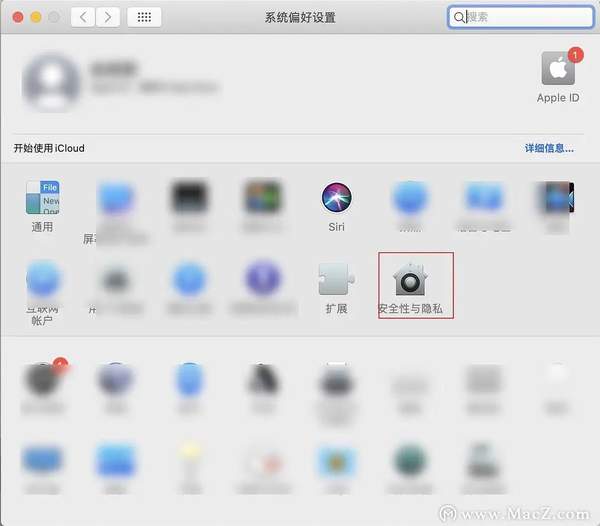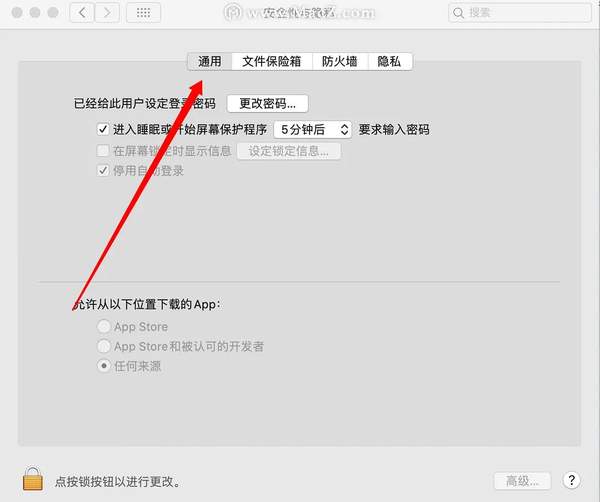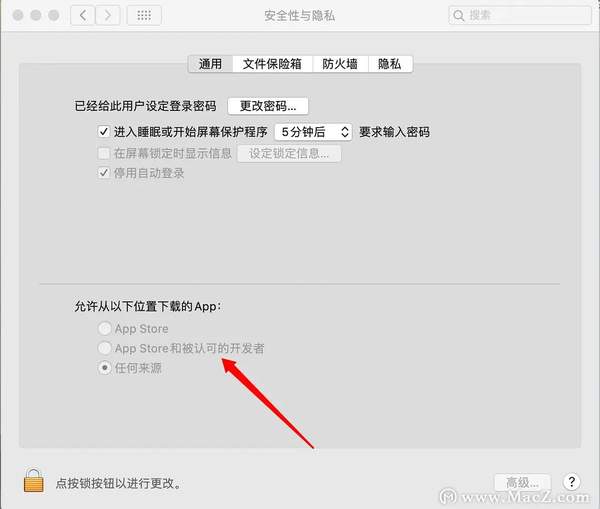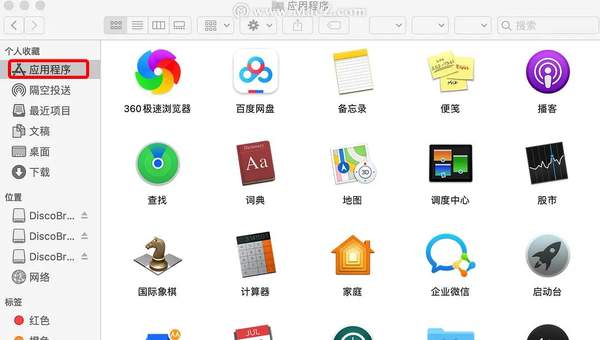苹果电脑显示恶意软件警告怎么消除
我们在使用电脑的过程中难免会受到恶意软件的侵扰,也会受到病毒软件的攻击,不用担心,小编这就给大家分享一下保护Mac电脑不受恶意软件侵害的方法,希望对您有所帮助哦~
macOS 具有许多功能有助于保护 Mac 和您的个人信息免遭恶意软件的侵害。恶意软件传播的常见方式是,嵌入到看起来无害的 App 中。通过仅使用来自可靠来源的软件,可以降低此类风险。“安全性与隐私”偏好设置中的设置,可让您指定在 Mac 上安装的软件的来源。
1.在 Mac 上,选取苹果菜单 >“系统偏好设置”,点按“安全性与隐私”,然后点按“通用”。
2.点按锁图标以将它解锁,然后输入管理员的名称和密码。
3.选择将允许软件安装的来源:
App Store:仅允许来自 Mac App Store 的 App。这是最安全的设置。Mac App Store 中所有 App 的开发者都已经过 Apple 认可,而且每个 App 都经过检查才予以接纳。macOS 会在 App 初次运行前进行检查,以确保 App 并未在开发者发布后被修改。如果 App 出现问题,Apple 会将它从 Mac App Store 中移除。
App Store 和被认可的开发者:允许来自 Mac App Store 和被认可的开发者的 App。被认可的开发者已向 Apple 注册,可以选择将 App 上传给 Apple 进行安全性检查。如果 App 出现问题,Apple 可以撤销其授权。macOS 会在 App 初次运行前进行检查,以确保 App 并未在开发者发布后被修改。
除了 App 之外,其他类型的文件也可能不安全。脚本、网页归档和 Java 归档有可能给系统造成伤害。当然,并非这样的文件都不安全,但在下载并打开这样的文件时您应该当心。当您首次尝试打开这些文件时会出现一个警告。可以通过覆盖安全性设置来打开 App。
通过覆盖安全性设置来打开 App
1.在 Mac 上的“访达” 中,找到想要打开的 App。
2.大多数 App 都位于“应用程序”文件夹。
3.按住 Control 键点按 App 图标,然后从快捷键菜单中选取“打开”,点按打开。 该 App 将存储为安全性设置的例外情况,今后您将可以通过连按打开它,如同任何授权的 App 那样。
以上就是小编今天为大家分享的内容,希望对您有所帮助,想了解更多关于Mac相关知识,请关注macz吧~